將所選草圖幾何圖形從一點移動到另一點,或移動該幾何圖形的複本。
與所選幾何圖形相關聯的約束通常會影響移動作業。
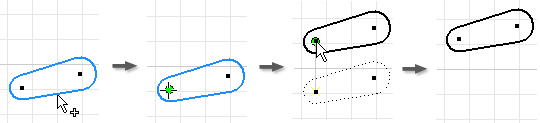
- 按一下
「草圖」頁籤
 「修改」面板
「修改」面板
 「移動」
。將開啟「移動」對話方塊,其中「選取」指令已啟用。
「移動」
。將開啟「移動」對話方塊,其中「選取」指令已啟用。 - 在圖形視窗中,選取幾何圖形,或使用窗選選取多組幾何圖形。按一下右鍵,然後選擇:
- 全選 選取圖形視窗中的所有幾何圖形。
- 複製 移動複本,並保持原始幾何圖形不變。
- 繼續 關閉「選取」指令,然後在「移動」對話方塊中啟用「基準點」。
提示: 如果在選取中心點之前只需選取一個幾何圖形,請使用「最佳化單一選取」。然後,在選取第一個幾何圖形後,會自動啟用「基準點」指令。 - 若要設定基準點,請在圖形視窗中按一下。或者,選取「精確輸入」勾選方塊,輸入座標,然後按一下「套用」或 Enter。設定中基準點後,動態預覽會顯示表示原始幾何圖形的虛線,以及表示旋轉後的幾何圖形的實線。
- 若要移動幾何圖形,請在圖形視窗中拖曳指標。無須按住滑鼠按鈕。所選幾何圖形會隨指標,以基準點定義所確定的偏移移動。對話方塊中的「角度」值會動態更新。 提示: 將指標拖曳至約略位置時,端點將鎖點至最近的垂直或水平軸線。若要取代此鎖點功能,請在按住 Ctrl 的同時進行拖曳,或在「應用程式選項」
 「草圖」頁籤上,清除「鎖點至格線」。
「草圖」頁籤上,清除「鎖點至格線」。 - 如果約束阻止移動作業,請按一下「更多」
 ,然後設定取代以放鬆或中斷幾何約束。
,然後設定取代以放鬆或中斷幾何約束。 - 若要設定移動端點,請在圖形視窗中按一下,或在「精確輸入」工具列中輸入精確座標,然後按一下「套用」或 Enter。 提示: 按一下退格鍵可重置移動端點。
- 按一下右鍵,然後按一下「完成」,在對話方塊中按一下「完成」,或按 Esc 鍵。
 展示如何移動草圖幾何圖形
展示如何移動草圖幾何圖形